拳皇97金手指版 V2.8.3
拳皇97金手指版是一款经典的格斗游戏,曾经在街机上风靡一时,如今通过手机版带给玩家们全新的游戏体验。游戏延续了拳皇系列的经典元素,包括大蛇、八神庵、草薙京、不知火舞等角色,让玩家们可以再次感受到童年时代的激情。


时间:2024-07-01
发布者:当客小编
来源:当客下载站
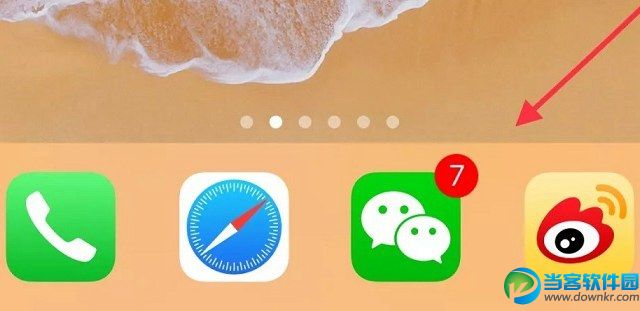
iPhone隐藏Dock栏壁纸设置教程
1、首先将以下匹配您iPhone机型的隐藏Dock栏壁纸下载保存到手机相册;
2、然后打开苹果手机相册,找到并预览隐藏Dock栏壁纸图片,再点击左下角的「分享」图标,如下图所示。

注:如果是纯白色隐藏Dock栏壁纸,请点击最新保存的时间下方的白色区域,就可以打开预览了。
3、点击底部的分享图标之后,会弹出更多选项界面,然后在底部左滑找到右侧的「用作墙纸」选项,点击“用作墙纸”,然后在接下来的壁纸设置界面,直接点击下方的「设定」如图所示。
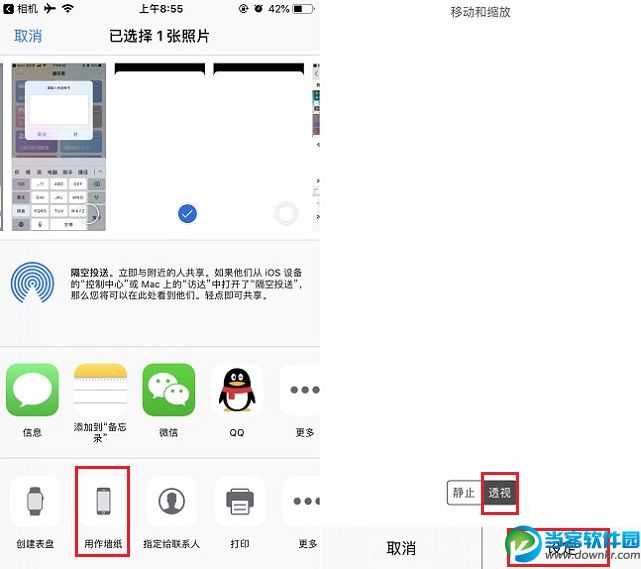
注意,设定时不用缩放壁纸,默认选择的是「透视」效果即可。
4、最后点击选择设为「设定主屏幕壁纸」就可以了,具体效果如下图所示。

以上就是iOS12隐藏Dock栏壁纸设置教程,理论上iOS11以上系统都支持,iPhone 5s以上机型都支持,感觉不差的的话,不妨去设置使用吧。
以上就是当客小编的分享的全部内容了,希望能够帮助到大家,更多精彩软件资讯请继续关注当客下载站。